Как добавить форму подписки на рассылку в WordPress
В статье мы расскажем о том, что такое форма подписки на рассылку, как настроить плагины рассылок на WordPress и как добавить форму подписки на рассылку на сайт.
Что такое форма подписки на рассылку
Форма подписки на рассылку (англ. subscription form) — это функциональный блок, который можно разместить на одной или всех страницах сайта, чтобы собирать email и персональные данные посетителей. На контактную почту, которую укажет через форму пользователь, будет регулярно приходить рассылка: новости, информация о скидках и акциях компании и т.п.
Рассылка — один из наиболее эффективных методов воздействия на клиентов. С этого инструмента начинается стратегия email-маркетинга.
Как правило, форма подписки состоит из четырёх элементов:
- заголовок;
- основной текст;
- поля для ввода email и имени;
- кнопка подписки.
Также можно добавить поля для ввода пола и возраста, картинки, интерактивные элементы и др.
Давайте разберемся, как добавить форму подписки на рассылку в CMS WordPress.
Как добавить форму подписки на рассылку на сайт WordPress
Добавить форму подписки на рассылку можно разными способами: самостоятельно с помощью HTML и CSS, заказать в веб-студии или у частного программиста, через сервисы создания форм подписки или через плагины подписки в CMS.
Сервисы и плагины — самый простой и удобный способ собирать email клиентов и отправлять рассылку.
Существуют десятки сервисов для создания рассылок и формы подписки. Самые популярные из них: MailChimp, SendPulse, SendSay и Sendinblue.
Также в WordPress можно добавить форму подписки не прибегая к сторонним сервисам. Для этого достаточно скачать и настроить плагин рассылок WordPress. Самые удобные и простые в использовании плагины: MailPoet, JetPack, SendPulse и Subscribe2.
Изучим характеристики плагина MailPoet.
Основные характеристики плагина MailPoet
MailPoet — это русскоязычный плагин с интуитивно понятным управлением.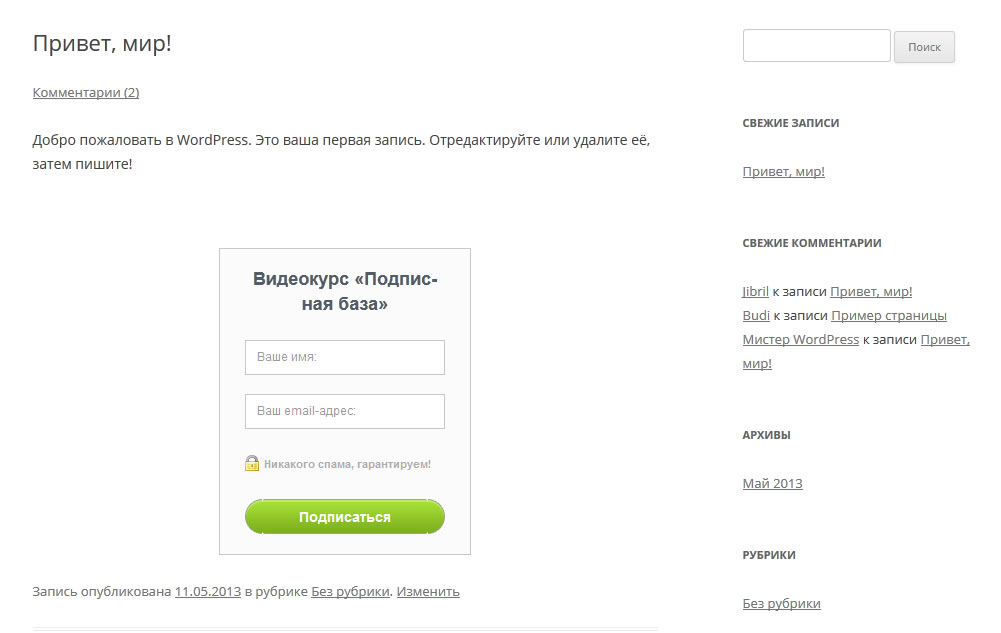
Особенности
- Письма создаются при помощи конструктора: достаточно перетащить блок, отредактировать его, и можно отправлять письмо.
- Автоматическая рассылка сообщений.
- Простая конфигурация: достаточно ввести ключ для активации сервиса рассылки.
- Скорость рассылки: рассылает до 50 000 писем в час.
- Все письма подписываются с помощью SPF & DKIM.
- Автоматическое удаление неверных и отклоненных адресов: система сама обрабатывает отказы и чистит списки.
- «Базовая аналитика» в бесплатной версии: можно отследить кем, когда и какое количество писем было открыто.
- Платная премиум-версия включает в себя автоответчик, инструменты аналитики и поддержку команды разработчиков.
Ограничения
- Бесплатная версия работает до 1000 подписчиков.

- Не оптимизировано для языков с письмом справа-налево.
- Ограниченное количество шаблонов.
- Сложно сделать красочную и необычную форму подписки.
Рассмотрим, как добавить форму подписки на рассылку, с помощью плагина MailPoet.
Как добавить форму подписки на рассылку с помощью плагина MailPoet
Важно
При большом количестве подписчиков плагины почтовых рассылок могут перегружать сервис хостинга и восприниматься как спам-рассылка. Если вы планируете работать с почтовыми плагинами, позаботьтесь о том, чтобы сервер, на которым размещен ваш сайт, выдержал нагрузку. Также старайтесь отправлять не более 20-25 писем в час.
Чтобы добавить форму подписки на рассылку в WP, выполните 4 шага:
- установите плагин MailPoet;
- настройте его;
- создайте форму подписки;
- опубликуйте форму на сайте.
Шаг 1. Установите плагин MailPoet
- 1.
Войдите в админку WordPress.
- 2.
Перейдите в раздел «Плагины» и нажмите кнопку
 В поисковой строке введите MailPoet и кликните Установить:
В поисковой строке введите MailPoet и кликните Установить:Email-рассылка WordPress
- 3.
После установки нажмите Активировать:
Готово, вы установили и активировали плагин.
Шаг 2. Настройте плагин MailPoet
- 1.
Перейдите на вкладку MailPoet — Списки. Создайте список: в него будут попадать все email-адреса пользователей, которые подпишутся на рассылку. Для этого нажмите Новый список:
Введите название рассылки, добавьте описание и нажмите
- 2.
Перейдите в раздел Настройки. На вкладке «Основные» укажите адрес, с которого будет отправляться рассылка, при необходимости настроите подписку через комментарии, уведомления о статистике и новых подписчиках. Затем внизу страницы нажмите Сохранить настройки.
На вкладке «Подтверждение регистрации» можно включить подтверждение регистрации, указать тему и содержание письма:
На вкладке «Дополнительно» можно указать адрес, на который будут приходить адреса отказавшихся от рассылки подписчиков, настроить отслеживание открытий и нажатий, выбрать метод отправки и сроки прекращения отправления писем подписчикам, которые не читают рассылку:
Готово, вы настроили плагин.

Шаг 3. Создайте форму подписки на рассылку
На странице «Формы» можно отредактировать стандартную форму или добавить новую. Рассмотрим второй вариант.
- 1.
В разделе «MailPoet» перейдите на вкладку Формы и кликните + Новая форма:
- 2.
Вы можете выбрать один из предложенных шаблонов или начать делать форму с нуля. Рассмотрим первый вариант.
- 3.
Так выглядит один из шаблонов формы. Сначала добавьте список пользователей, который вы создали на шаге 2. Для этого во вкладке «Форма» в поле «Эта форма добавляет подписчиков в такие списки» выберите созданный список.
- 4.
В поле ниже можно выбрать, показывать или не показывать сообщение об успешной отправке формы. Если вы выбрали показывать сообщение, укажите текст, который будут видеть подписчики.
- 5.
Чтобы найти созданную форму в списке, в первое поле введите название формы:
- 6.

Чтобы добавить новый элемент, наведите мышь на ту часть формы, куда хотите его вставить, и нажмите на значок крестика.
- 7.
Выберите нужные модули. Можно вставить изображение, дополнительные поля (имя, фамилия), разделители и другие модули:
- 8.
Чтобы отредактировать внешний вид конкретного элемента, нажмите на него. Справа появится меню настройки модуля.
Чтобы переместить блок вверх или вниз, кликните по стрелкам вниз/вверх нужное количество раз или нажмите на шесть точек и перетащите блок:
Если вы хотите удалить элемент, нажмите на три точки и кликните Удалить блок:
- 9.
Чтобы настроить фон, кнопку закрытия и расположение формы подписки, нажмите на вкладку Форма и сделайте общие настройки.
- 10.

- 11.
Сохраните форму.
Готово, вы установили и активировали плагин.
Шаг 4. Опубликуйте форму подписки на рассылку на сайте
- 1.
Чтобы разместить форму подписки на сайте, в верхней панели управления нажмите + Добавить:
- 2.
Кликните значок +. Выберите из списка раскрывающийся блок Виджеты и нажмите Форма подписки MailPoet:
- 3.
Затем в выпадающем блоке выберите название формы подписки, которую вы создали на шаге 3:
- 4.
Теперь вы можете посмотреть, как будет выглядеть форма на сайте в «Предпросмотре». Затем нажмите Опубликовать.
Готово, вы добавили форму подписки на рассылку. Она сразу появится на сайте.
Теперь вы знаете, как создать форму подписки на рассылку в WordPress и опубликовать её на своём сайте.
Помогла ли вам статья?
Да
раз уже помогла
Not Found (#404)
Помощь 0 Регистрация Вход
Not Found (#404) Страница не найдена
На главную
Домены
- Регистрация доменов
- Освободившиеся домены
- Промоакции
- Перенос домена
- Переадресация
- Магазин доменов
Сайты
- Конструктор сайтов
Хостинг сайтов
- Хостинг
- Windows хостинг
VPS и серверы
- VPS хостинг
- Windows VPS
- Аренда серверов
Дополнения
- SSL-сертификаты //=url(‘/free-mail’)?>
Сервисы
- Бесплатный хостинг
- Whois
- Связь с администратором домена
- Определить свой IP-адрес
- Проверка порта на доступность
- Узнать местоположение по IP
- Проверить доступность сайта
Поддержка
- Справка
- Стоимость услуг
- Способы оплаты
- Связаться с нами
Компания
- О компании
- Документы
- Офис
- Дата-центр
- Новости
- Блог
- Акции и скидки
© 2DOMAINS — регистрация доменов
- Домены оптом
- Географические домены
- Кириллические домены
- Административные домены
- Национальные домены
- Новые домены первого уровня
- Где купить домен дешево
- Дешевый хостинг
- CloudVPS
- Хостинг для сайта-визитки
- Хостинг с PHP и MySQL
- Надежный хостинг
- Самые дешевые домены
- Хостинг WordPress
- Хостинг для 1С-Битрикс
- Хостинг для Drupal
- Хостинг для Joomla
- Хостинг для MODX
- Хостинг для OpenCart
- Антивирус для хостинга
- Бэкап сайта
- Защита от DDoS-атак
- Хостинг с ISPmanager
- SSL бесплатно
- AlphaSSL
- AlphaSSL WildCard
- ExtendedSSL
- GlobalSign-сертификаты
- Comodo / Sectigo — сертификаты
- GeoTrust-сертификаты
- Symantec-сертификаты
- Thawte-сертификаты
- TrustWave-сертификаты
- Wildcard-сертификаты
Политика обработки
персональных данных
Тех. поддержка: [email protected]
поддержка: [email protected]
Указанные на сайте цены могут не включать стоимость применимых комиссий.
При заказе услуги стоимость может быть уточнена исполнителем.
9 Советы по форме подписки на рассылку новостей (+примеры)
Вы ищете способы повысить конверсию форм подписки на рассылку новостей? Создание убойной формы — это предоставление вашим посетителям множества причин для регистрации.
В этой статье мы рассмотрим несколько простых приемов, которые профессионалы используют при разработке форм подписки на рассылку новостей. Мы также покажем вам, как легко скопировать эти методы на свой собственный веб-сайт.
Создайте форму подписки на рассылку новостей сейчас
Как мне создать форму подписки на рассылку новостей?
WPForms — самый простой плагин для создания форм для WordPress. Очень легко создать форму любого типа с помощью конструктора перетаскивания и подключить их к службе маркетинга по электронной почте.
Вы можете отображать свои регистрационные формы в любом месте вашего веб-сайта без написания кода.
WPForms интегрируется с такими сервисами, как:
- Постоянный контакт
- Мейлчимп
- Вебер
- Капельница
- Монитор кампании
- GetResponse
- Сендинблю
- MailerLite
Вы также можете выполнить аккуратную интеграцию с помощью надстройки Zapier или Uncanny Automator, если хотите подключиться к другим маркетинговым платформам.
Давайте продолжим и посмотрим, как вы можете настроить свои формы, чтобы повысить коэффициент конверсии. В каждом примере мы объясним, как создать форму подписки на новостную рассылку так же, как в примере.
В этой статье
- 1. Разместите форму подписки на рассылку во всплывающем окне
- 2. Используйте 1 поле в форме
- 3. Сделайте свою форму заметной
- 4. Вставьте форму на целевую страницу
- 5. Заверьте своих посетителей, что вы не будете спамить их
- 6. Подарите подарок … и доставить быстро
- 7.
 Включите социальное доказательство
Включите социальное доказательство - 8. Предложите купон на скидку
- 9. Сегментируйте свои подписки
- Дополнительный совет: комбинируйте несколько тактик
Всплывающие окна — отличный способ привлечь внимание. Вы действительно можете сфокусировать внимание посетителя на форме регистрации и показать ему преимущества регистрации.
Некоторые из самых ярких форм подписки на рассылку новостей появляются прямо над веб-страницей, поэтому вы не можете их игнорировать.
Вот 1 пример:
Всплывающее окно занимает окно, но посетитель может закрыть его, если он еще не хочет регистрироваться.
Он также имеет короткое четкое содержание прямо в центре изображения, чтобы рассказать вам, что именно вы получите, когда присоединитесь.
Как создать всплывающую форму информационного бюллетеня
Вы можете создать подобное всплывающее окно, используя вместе WPForms и OptinMonster. Вам не нужно писать какой-либо код, чтобы сделать всплывающее окно, как в примере.
Ознакомьтесь с этим руководством по созданию всплывающей формы в WordPress, чтобы увидеть, как WPForms и OptinMonster работают вместе.
Если вы еще не знакомы с замечательными функциями OptinMonster, перейдите к нашему полному обзору OptinMonster.
2. Используйте 1 поле в форме
Добавлять различные типы полей в WPForms очень просто. Но для формы подписки на информационный бюллетень вы хотите сделать регистрацию максимально быстрой и простой.
Вот отличный пример формы регистрации, которая имеет 2 варианта для разных аудиторий. Форма была тщательно разработана таким образом, что в ней по-прежнему всего 1 поле.
Этот макет позволяет посетителям очень легко подписаться на список рассылки. Более сложная форма находится на другой странице, доступ к которой осуществляется с помощью кнопки справа, поэтому не возникает путаницы в том, где зарегистрироваться.
Создание очень короткой формы считается лучшей практикой для конверсий. Вы хотите, чтобы людям было как можно проще зарегистрироваться, не создавая препятствий на их пути.
Вы хотите, чтобы людям было как можно проще зарегистрироваться, не создавая препятствий на их пути.
Как использовать только 1 поле в форме
Поле электронной почты WPForms автоматически проверяет, имеет ли адрес электронной почты правильный формат.
Это отличная функция, потому что вам не нужно добавлять второе поле электронной почты, чтобы пользователь мог подтвердить свой адрес электронной почты.
И если WPForms обнаружит, что адрес электронной почты может быть неправильным, он немедленно отобразит сообщение. Это помогает убедиться, что в вашем списке нет адресов электронной почты, которые вы не можете использовать.
Вы можете настроить сообщение подтверждения, чтобы оно соответствовало остальной части вашего бренда.
3. Сделайте свою форму заметной
Вы не получите никаких конверсий, если скроете форму регистрации на странице, на которую никто не смотрит.
Здесь форма подписки на рассылку находится прямо вверху, поэтому ее видит каждый посетитель. Но это также не закрывает основного содержания.
Но это также не закрывает основного содержания.
Несмотря на то, что цвета сливаются, это все равно очень заметно над основной навигацией:
Если на вашей домашней странице есть разные изображения, конкурирующие за внимание, вы можете использовать контрастный однотонный фон, чтобы выделить его.
В этом примере показано, как яркий цвет выделяет форму среди изображений вокруг нее:
Как сделать вашу форму выделяющейся
Очень легко добиться того же результата с помощью WPForms в WordPress без использования кода.
Просто создайте раздел на всю ширину страницы, затем выберите для него контрастный цвет фона. Затем вы можете разместить внутри него блок WPForms, чтобы отобразить форму.
Вы можете использовать те же шаги, чтобы добавить контактную форму Elementor. На самом деле, если вы хотите легко добавлять формы в Elementor, не копируя и не вставляя шорткоды, WPForms определенно того стоит.
4. Вставьте свою форму на целевую страницу
Создание целевой страницы для вашей формы — отличный способ сосредоточить внимание посетителя на том, что вы от него хотите.
Эта форма подписки предназначена для рассылки ежедневных сводок новостей по электронной почте, поэтому содержимое здесь с самого начала задает ожидания.
В этой форме больше элементов, чем в некоторых других, которые мы рассматривали. Но если присмотреться, это действительно лендинг без отвлекающих факторов. Больше не на что нажимать, кроме кнопки «Регистрация»:
Как разместить форму на целевой странице
Вы можете создать потрясающую целевую страницу в WordPress, а затем встроить свою форму куда угодно, используя блок WPForms в редакторе блоков.
Если вы хотите узнать, как создать отличную целевую страницу, которая привлечет внимание ваших посетителей, ознакомьтесь с этой статьей о том, как создать целевую страницу в WordPress.
И когда вы это сделаете, вы можете почерпнуть некоторые идеи из этих примеров форм целевых страниц.
5. Заверьте своих посетителей, что вы не будете спамить их
Многие люди опасаются передавать свой адрес электронной почты на случай, если они получат спам.
Если вы ясно изложите свои намерения в форме подписки на новостную рассылку, это поможет убедить вашего посетителя в том, что он не получит нежелательные электронные письма.
Эта форма информационного бюллетеня делает это хорошо. Он точно сообщает посетителю, что произойдет с его адресом электронной почты, когда он зарегистрируется.
Несмотря на то, что сообщение небольшое, оно находится прямо под формой регистрации:
Вот еще один отличный пример от BlogTyrant. В нем точно объясняется, что произойдет, когда вы зарегистрируетесь:
Форма регистрации BlogTyrant также является хорошим примером знания того, что нужно вашему посетителю, и четкого объяснения того, как вы можете им помочь.
Как добавить заявление о защите от спама в форму
Вы можете добавить текст в любую форму, созданную в WPForms, используя поле «Содержимое». Это позволяет легко добавить сообщение в любом месте формы.
Вы также можете настроить сообщение так, чтобы оно помещалось под полем электронной почты.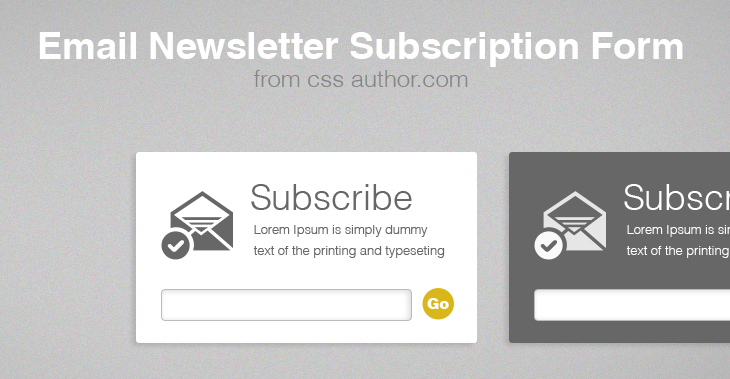 Таким образом, это не будет отвлекать внимание от основной кнопки призыва к действию.
Таким образом, это не будет отвлекать внимание от основной кнопки призыва к действию.
6. Подарите подарок… и доставьте его быстро
Предложение чего-либо бесплатно — отличный способ побудить посетителей зарегистрироваться.
Чем более желанной и ценной будет ваша халява, тем больше у вас шансов превратить посетителя в подписчика. Вот почему подарки называют лид-магнитами.
Также очень помогает, если вы можете предоставить бесплатный подарок прямо сейчас.
Вот отличный пример от IsItWP:
Вам просто нужно ввести свой адрес электронной почты, чтобы получить действительно полезную электронную книгу, которая сэкономит вам массу времени. Звучит как ежу понятно, верно?
Кроме того, вы заметили, что на кнопке отправки написано «Загрузить сейчас»? Это напоминает посетителю, что он получит что-то прямо сейчас.
В этом примере посетитель получает бесплатное руководство и бесплатную книгу-бестселлер:
Этот пример имеет действительно сильный CTA, который выделяется среди других цветов вокруг него. Фоновое изображение помогает ему выделиться по сравнению с обычной формой подписки на новостную рассылку.
Фоновое изображение помогает ему выделиться по сравнению с обычной формой подписки на новостную рассылку.
Как добавить подарок для загрузки в форму
Предоставить своим новым подписчикам бесплатную загрузку очень просто. Чтобы скопировать этот трюк, просто отправьте своих посетителей на страницу загрузки, когда они отправят форму.
Вы можете узнать, как это сделать, в этом руководстве о том, как перенаправлять пользователей после отправки формы WordPress.
Не забудьте скрыть страницу загрузки от Google при ее публикации, чтобы она появлялась только при отправке формы.
Если у вас несколько кнопок призыва к действию или разные бесплатные бонусы, рассмотрите возможность отслеживания кликов кнопки призыва к действию в WordPress. Это позволяет легко увидеть, какие кнопки работают лучше всего на вашем сайте.
Социальное доказательство означает, что люди с большей вероятностью сделают что-то, если это уже сделал кто-то другой. Если они рекомендуют это другим, это даже лучше.
Проверяете ли вы обзоры продуктов перед их покупкой? Отзывы — отличный пример социального доказательства.
В этом примере используется полноэкранное всплывающее окно карты приветствия. Внутри него вы можете увидеть социальное доказательство в виде фотографии и отзыва:
Добавление социального доказательства — отличный способ создать поток потенциальных клиентов, которые могут быть заинтересованы в покупке у вас позже.
Как добавить социальное доказательство в форму подписки на рассылку новостей
Чтобы социальное доказательство работало, оно должно быть достоверным. Использование реальной обратной связи — лучший способ добиться этого.
Свяжитесь с некоторыми из ваших клиентов и узнайте, предоставят ли они отзыв и фотографию, или выберите положительный отзыв, который вы получили, и попросите разрешения поделиться им.
Существует множество различных типов социальных доказательств, которые можно использовать в формах подписки на рассылку новостей. Выберите правильный, и ваши подписки на рассылку новостей резко возрастут.
Выберите правильный, и ваши подписки на рассылку новостей резко возрастут.
Чтобы узнать больше, ознакомьтесь с этой статьей о проверенных способах использования социального доказательства для повышения конверсии.
8. Предложите купон на скидку
Все любят экономить. Предложение скидки — отличный способ создать список адресов электронной почты, а также увеличить ваши продажи.
Эта всплывающая форма информационного бюллетеня обещает скидку на вашу первую покупку и содержит краткий обзор некоторых товаров, которые вы можете купить:
Нам нравится, что эта форма имеет непрозрачный фон. Это не уведет вас слишком далеко от страницы, которую вы просматриваете, потому что вы все еще можете видеть магазин внизу.
Как предложить код скидки для новых регистраций
Хитрость этого метода заключается в создании страницы подтверждения, которая показывает код после регистрации пользователя.
Вы можете легко создать подобную страницу подтверждения с помощью OptinMonster. Просто поместите купон на страницу, которая загружается после отправки формы.
Просто поместите купон на страницу, которая загружается после отправки формы.
Вы также можете настроить подтверждения форм в WPForms, чтобы отображалось подтверждающее сообщение с кодом.
И если вы хотите получить этот непрозрачный фон, взгляните на этот список потрясающих плагинов для лайтбоксов для WordPress.
9. Сегментируйте свои подписки
Сегментация вашего списка адресов электронной почты — отличный способ убедиться, что ваши подписчики получают только тот контент, который им интересен.
Эта техника помогает им и вам. Имея сегментированный список, вы получите лучшее взаимодействие, потому что содержание ваших электронных писем будет более актуальным для людей, которые их получают.
Эта форма обещает ранний доступ к продаже, что убедительно. Но многие люди захотят увидеть только те товары, которые они действительно могут купить.
Таким образом, форма решает эту проблему, сегментируя подписчиков на группы женской и мужской одежды с самого начала:
Это беспроигрышный метод. Это улучшает пользовательский опыт и помогает вам более эффективно нацеливать свои маркетинговые электронные письма.
Это улучшает пользовательский опыт и помогает вам более эффективно нацеливать свои маркетинговые электронные письма.
Как сегментировать подписчиков из 1 формы подписки на рассылку новостей
У большинства поставщиков списков рассылки есть способ сегментировать или группировать подписчиков.
В WPForms вы можете легко создать множественный выбор или переключатели, как в примере выше. Затем вы можете использовать условную логику, чтобы добавить пользователя в нужный сегмент.
Вот руководство, которое покажет вам простой способ настройки групп Mailchimp с помощью WPForms. Вы также можете создавать собственные формы MailPoet WordPress и отправлять сообщения в разные сегменты ваших списков.
Дополнительный совет: комбинируйте несколько тактик
Самые мощные формы объединяют несколько тактик подписки на новостную рассылку в одном месте.
Но не стоит слишком усложнять форму.
Взгляните на этот пример:
Эта форма выглядит просто. Но на самом деле он делает много работы.
Но на самом деле он делает много работы.
Он объединяет 5 различных приемов, о которых мы уже говорили:
- Форма регистрации короткая , чтобы посетителю было легко ее заполнить
- Во всплывающем окне для привлечения внимания посетителя
- Подписчик получает подарок — членство в клубе, которое дает ему право на преимущества в магазине
- Они также сразу получают код скидки
- И есть надежная кнопка призыва к действию .
Сначала вам не нужно делать что-то настолько сложное. Просто выберите 1 тактику, которая подходит для вашего сайта и аудитории, которую вы хотите привлечь.
Со временем вы можете создать дополнительные формы подписки на новостную рассылку и протестировать различные комбинации, чтобы увидеть, какая из них работает лучше всего. Тогда ознакомьтесь с нашими советами о том, как получить больше потенциальных клиентов.
Создайте форму подписки на рассылку новостей сейчас
Далее, создайте свою первую форму опроса
Теперь вы можете начать думать о других формах для вашего бизнеса. Сбор отзывов — отличный способ улучшить свой веб-сайт и привлечь клиентов.
Вот руководство по созданию формы опроса в WordPress.
Вам также необходимо отслеживать ссылки на вашем сайте, чтобы увидеть, какие из них приводят больше всего посетителей к вашей форме подписки на рассылку новостей. Чтобы настроить это, ознакомьтесь с этим руководством по отслеживанию ссылок WordPress.
Готовы улучшить формы подписки на рассылку новостей? Начните сегодня с самого простого плагина для создания форм WordPress. WPForms Pro включает шаблоны электронного маркетинга и предлагает 14-дневную гарантию возврата денег.
Если эта статья помогла вам, подпишитесь на нас в Facebook и Twitter, чтобы получить больше бесплатных руководств и руководств по WordPress.
Как создать форму подписки по электронной почте в WordPress
Хотите создать форму подписки по электронной почте в WordPress?
С помощью формы подписки по электронной почте вы можете помочь новым посетителям веб-сайта подписаться на ваши маркетинговые электронные письма и привлечь новых потенциальных клиентов, чтобы превратить их в постоянных клиентов.
Из этого туториала вы узнаете, как создать форму подписки по электронной почте (также известную как форма захвата электронной почты) в WordPress с помощью WPForms.
Создайте форму подписки по электронной почте сейчас
Что такое форма захвата электронной почты?
Форма сбора электронной почты помогает вам собирать адреса электронной почты новых посетителей вашего веб-сайта.
С помощью формы захвата электронной почты вы можете привлечь больше лидов, расширить список подписчиков и отправлять информационные бюллетени по электронной почте для увеличения конверсии.
Говоря о формах захвата электронной почты, один из самых простых способов создать форму для вашего сайта WordPress — это сделать это с помощью WPForms.
В этой статье
- Шаг 1. Установите плагин WPForms
- Шаг 2. Выберите шаблон формы подписки по электронной почте
- Шаг 3. Настройте шаблон
- Шаг 4. Подключите форму подписки по электронной почте к MailerLite
- Шаг 5.
 Опубликуйте форму подписки по электронной почте в WordPress
Опубликуйте форму подписки по электронной почте в WordPress
Шаг 1. Установите Плагин WPForms
WPForms — лучший онлайн-плагин для создания форм подписки по электронной почте в WordPress. Используя интуитивно понятный визуальный конструктор с функцией перетаскивания, вы можете легко и быстро создавать все виды форм WordPress.
С помощью профессионально оформленной формы подписки по электронной почте вы можете собирать адреса электронной почты пользователей с любой страницы вашего веб-сайта.
Итак, скачайте и установите плагин WPForms на свой сайт WordPress. Вы можете следовать этому пошаговому руководству, чтобы узнать, как установить плагин в WordPress.
Шаг 2. Выберите шаблон формы подписки по электронной почте
После установки и активации плагина WPForms вам необходимо создать форму.
Вы также можете выбрать шаблон формы подписки по электронной почте из библиотеки WPForms.
Существует более 400 шаблонов форм, поэтому вам не нужно создавать новый с нуля. Эти готовые шаблоны форм можно использовать для экономии времени. Вы также можете редактировать, удалять и переупорядочивать поля формы, чтобы настроить их в соответствии с вашими потребностями.
Эти готовые шаблоны форм можно использовать для экономии времени. Вы также можете редактировать, удалять и переупорядочивать поля формы, чтобы настроить их в соответствии с вашими потребностями.
Галерея шаблонов WPForms имеет длинный список форм. Ищете ли вы простую контактную форму, форму платежного поручения, форму запроса или форму подписки, вы можете найти их все здесь.
Для этой статьи мы выберем предварительно созданную форму подписки по электронной почте из библиотеки.
Чтобы получить шаблон формы из библиотеки, перейдите к WPForms »Добавить новый.
В меню запуска назовите форму и выберите шаблон Форма регистрации по электронной почте .
WPForms создаст простую форму регистрации по электронной почте.
Вы можете добавить дополнительные поля и настроить шаблон формы в соответствии с вашими потребностями.
Шаг 3. Настройка шаблона
Чтобы настроить форму, вы можете добавить настраиваемые поля формы и внести изменения или удалить существующие разделы в зависимости от ваших потребностей.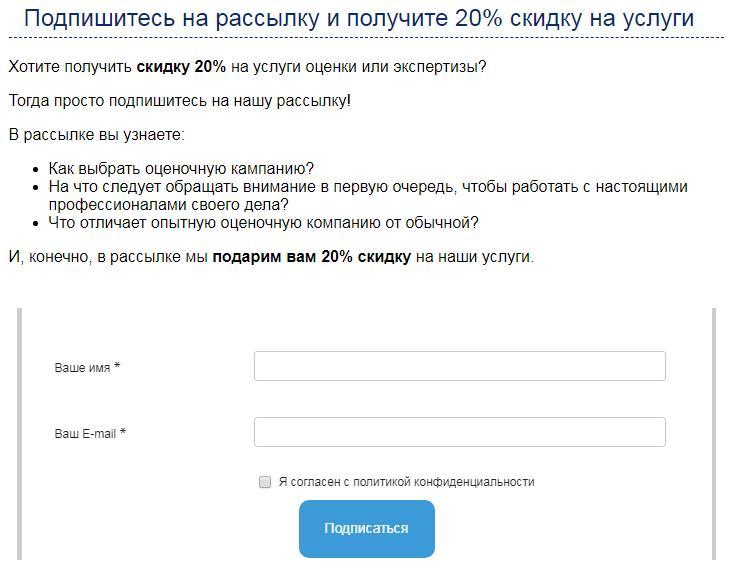
В этой форме мы изменим текст кнопки отправки на «Подписаться».
Для этого нажмите кнопку Отправить в форме.
Вы перейдете в меню настроек, где сможете изменить текст кнопки отправки с Отправить на Подписаться .
Затем нажмите кнопку Сохранить на экране, чтобы сохранить сделанные изменения.
Затем вы должны подключить форму регистрации (подписки) по электронной почте к надстройке поставщика услуг электронной почты на WPForms. Для этого урока мы будем использовать MailerLite.
Шаг 4: Подключите форму подписки по электронной почте к MailerLite
Во-первых, вам необходимо активировать надстройку WPForms MailerLite. Перейдите в WPForms » Addons и найдите MailerLite Addon .
Установите и активируйте MailerLite Addon .
Чтобы подключить форму подписки по электронной почте к MailerLite, перейдите к Marketing » MailerLite в окне редактора форм.
Теперь нажмите Добавить новое соединение .
Далее появится окно с просьбой ввести псевдоним для подключения .
Вы можете создать любой псевдоним, который вам нравится, так как это только для справки, и нажмите OK .
После ввода ника появится новое окно. Здесь вы можете:
- Выберите свою учетную запись MailerLite.
- Выберите, какое действие вы хотите выполнить.
- Переместите подписчиков в список адресов электронной почты по вашему выбору.
- Добавить настраиваемые поля.
- Включите условную логику, если она применима к вашей форме.
После настройки параметров нажмите Сохранить.
Теперь пришло время добавить форму подписки по электронной почте, которую вы создали, на свой веб-сайт.
Шаг 5. Опубликуйте форму подписки по электронной почте в WordPress
Теперь вы можете добавить форму подписки по электронной почте в любое место на своем сайте WordPress.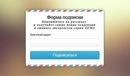 Вы можете добавить его в свой блог, на целевые страницы или в качестве виджета на боковой панели.
Вы можете добавить его в свой блог, на целевые страницы или в качестве виджета на боковой панели.
Чтобы добавить формы на свой веб-сайт, вы можете либо встроить форму с помощью мастера встраивания WPForms, либо использовать блок WPForms в редакторе блоков. Вам не нужен собственный код для добавления форм на ваш сайт с помощью WPForms.
Чтобы добавить форму подписки по электронной почте на любую страницу или сообщение, щелкните значок «+» и выполните поиск WPForms в редакторе блоков.
Нажмите на WPForms и выберите форму подписки по электронной почте, которую вы создали.
Форма подписки по электронной почте на вашем веб-сайте будет выглядеть примерно так.
Вот и все! Вы успешно создали форму подписки по электронной почте для сбора электронных писем от посетителей вашего сайта WordPress. Затем вы можете запустить свои маркетинговые кампании по электронной почте.
Далее, привлеките своих подписчиков с помощью рассылки новостей по электронной почте
Вы хотите привлечь потенциальных клиентов, чтобы они продолжали посещать ваш веб-сайт и превращались в платных клиентов.


 В поисковой строке введите MailPoet и кликните Установить:
В поисковой строке введите MailPoet и кликните Установить: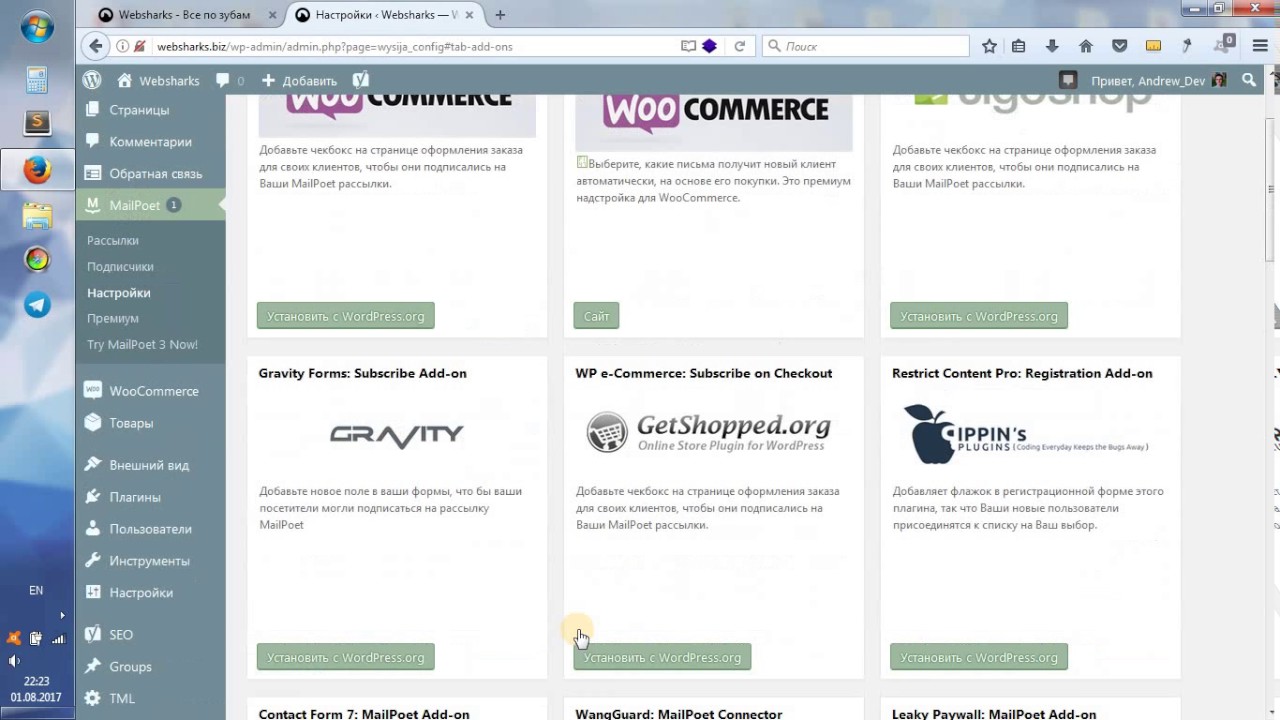

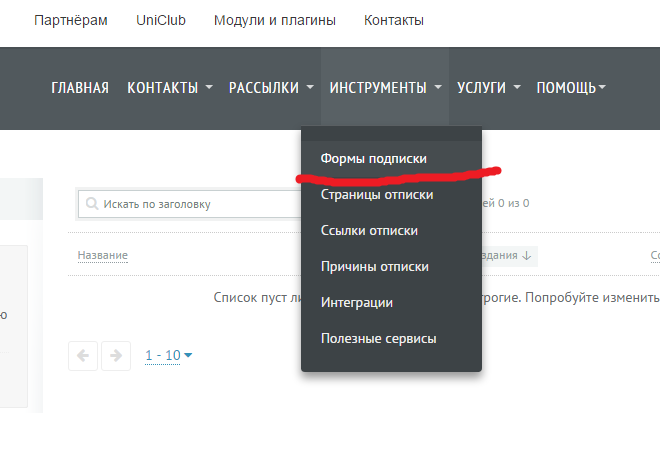
 Включите социальное доказательство
Включите социальное доказательство Опубликуйте форму подписки по электронной почте в WordPress
Опубликуйте форму подписки по электронной почте в WordPress